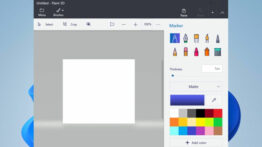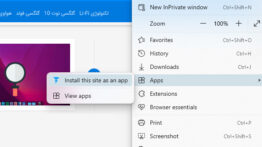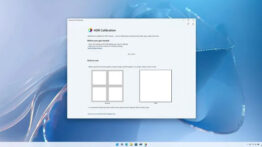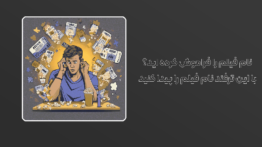بهترین راه های افزایش سرعت سیستم که نمیدانستید
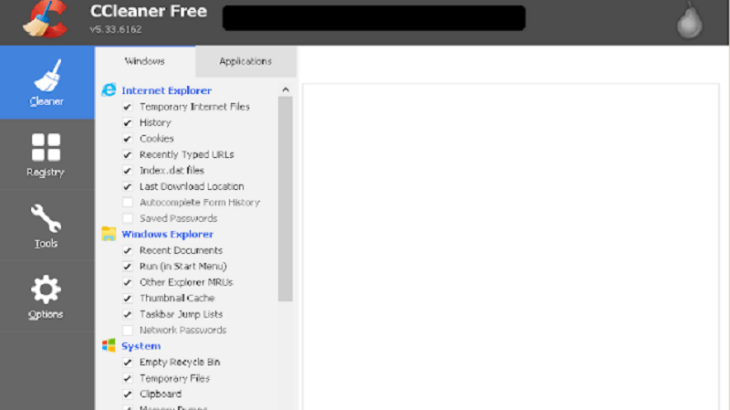
اگر از آن دسته افرادی هستید که دوست دارید هر مشکلی را در مقرونبهصرفهترین حالت ممکن برطرف کنید، این مطلب برای شما نوشته شده است. دیگر همه ما میدانیم که اگر برای افزایش سرعت سیستم بخواهیم سخت افزار آن را ارتقاء دهیم، چقدر به هزینه میافتیم. پس راه حل چیست؟
چه راههای دیگری وجود دارد که سرعت کامپیوترمان را بیشتر میکند و خودمان میتوانیم انجام دهیم؟ در ادامه به این سوالات پاسخ میدهیم. با ما همراه باشید.
دستی به سر و روی هارد دیسک کامپیوترتان بکشید
احتمالا حافظه سیستمتان پر از برنامههای غیرکاربردی و بلااستفاده است. این برنامهها و اطلاعات بدردنخور فقط فضا اشغال میکنند و سرعت سیستم را کاهش میدهند، پس چه بهتر که زودتر از شر آنها خلاص شوید. به این منظور دو راهکار دارید: هم میتوانید به صورت دستی آنها را پیدا کنید و از روی سیستم پاک کنید، و هم میتوانید به کمک نرم افزارهایی مثل CCleaner و BleachBit از شر آنها خلاص شوید.
در کنار آن، میتوانید بهوسیله نرم افزار IObit Uninstaller برنامههای پیشفرض سیستم عامل را که اصلا به کار نمیآیند، پاک کنید. خواهید دید که با همین یک کار ساده سرعت سیستم افزایش قابل توجهی پیدا میکند.
ویروسها و بدافزارهای سیستم را از بین ببرید
برای افرادی که هر روز وبگردی میکنند (یعنی اکثر ما) همیشه یک پیشفرض وجود دارد: کامپیوتر دیر یا زود به ویروس آلوده میشود. از قدیم گفتهاند که پیشگیری بهتر از درمان است، در نتیجه استفاده از آنتی ویروس کاری کاملا عقلانی است.
در این راستا فقط یک توصیه هم داریم: سعی کنید آنتی ویروس اورجینال تهیه کنید تا بعدا پشیمان نشوید و نخواهید دائما آنتی ویروس دستگاه را عوض کنید. پیشنهاد میکنیم آنتی ویروس خود را از مجموعههایی معتبر مثل bonyansoft.com خریداری کنید تا خیالتان از بابت اعتبار آنتی ویروس راحت باشد.
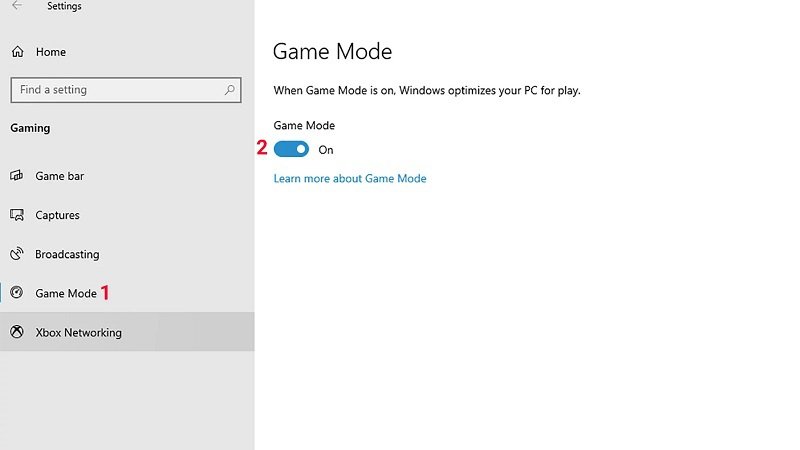
visual effects سیستم را غیرفعال کنید
مایکروسافت از ویندوز 8 به بعد در جهت بهبود رابط کاربری و زیباسازی محیط ویندوز، از انواع سایهها و جلوههای بصری کمک گرفت. اگر برای شما کارایی و سرعت مهمتر از زیبایی است، میتوانید این قابلیت را غیرفعال کنید. لایسنس ویندوز اورجینال از این قابلیت پشتیبانی میکند. برای این منظور کافی است مراحل زیر را انجام دهید:
- وارد تنظیمات شوید و بر روی System کلیک کنید؛
- بر روی About کلیک کنید؛
- در بخش پایین Related settingsبر روی System info کلیک کنید؛
- گزینه Advanced system settings را انتخاب کنید؛
- در پنجره باز شده تب Advanced را انتخاب کنید؛
- در کادر Performance بر روی Settings کلیک کنید؛
- تب Visual Effects را انتخاب کنید؛
- نیک گزینه Adjust for best performance را فعال کنید؛
- در آخر روی Apply و سپس روی OK کلیک کنید.
گزینه High Performance را فعال کنید (ویژه لپ تاپ)
تقریبا همه لپ تاپها زمانی که به برق وصل نیستند و از شارژ باتری استفاده میکنند، از تمام توان سخت افزاری خود استفاده نمیکنند و تعادلی در استفاده از باتری و عملکرد را در اختیار کاربر قرار میدهند. به همین جهت به راحتی میتوان با فعال کردن گزینه High Performance مطابق با تصویر زیر، از تمام توان سخت افزاری دستگاه برای اجرای نرم افزارها استفاده کرد و سرعت را بالا برد.
حالت Game Mode سیستم عامل را روشن کنید
این ترفند مخصوص ویندوز 10 و بالاتر است. حتما میدانید که سیستم عامل پ در پس زمینه خود نرم افزارهای مختلفی را اجرا میکند. این نرم افزارها مقداری از حجم رم را به خود اختصاص میدهند سرعت ویندوز را کم میکنند. حالا اگر حالت Game Mode را فعال کنید، اجرای نرم افزارها متوقف میشود و با آزاد شدن منابع سخت افزاری دستگاه، سرعت ویندوز بالا میرود. دستورالعمل روشن کردن حالت Game Mode نیز بسیار ساده است:
ابتدا از منوی استارت عبارت Settings را جستجو کنید و وارد بخش تنظیمات ویندوز شوید. سپس از بخش تنظیمات، گزینه Gaming را انتخاب کنید. در مرحله بعد، وارد بخش Gaming Mode شوید. با انتخاب این بخش میتوانید از طریق کلید کشویی، حالت Game Mode را فعال یا غیرفعال کنید.
سرویس های start-up را غیرفعال کنید
برنامههایی که در بخش Startup ویندوز قرار دارند به محض فعال شدن دسکتاپ ویندوز، اجرا میشوند و سرعت را کم میکنند. برای جلوگیری از این اتفاق به task manager بروید و با استفاده از privacy settings،گزینه AutoStart up را برای نرم افزارهای غیرکاربردی غیرفعال کنید. این کار رم دستگاه را آزاد میکند و سرعت بیشتری در اختیار کاربر قرار میدهد. فقط مواظب باشد که در انجام این فرایند درایورهای مرتبط با کارت گرافیک و سرویسهای startup ضروری را به اشتباه غیرفعال نکنید.
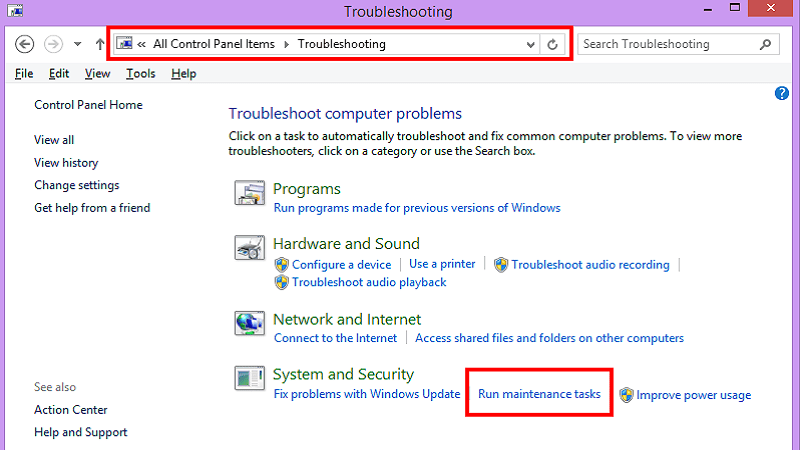
از ویندوز برای برطرف کردن مشکلات دستگاه کمک بگیرید
ویندوز اورجینال یک قابلیت ویژه دارد: اینکه به کمک آن میتوانید خطاهایی را که در سیستم وجود دارد پیدا کنید. این قابلیت در ویندوز با نام Run maintenance tasks شناخته میشود. اینکه تاکید داریم لایسنس ویندوز اورجینال را تهیه کنید، بیدلیل نیست. در صورتی که ویندوزتان اورجینال بود، مراحل زیر را انجام دهید:
- وارد بخش Control Panel شوید؛
- از بخش View By حالت Small Icon را انتخاب کنید تا گزینه Troubleshooting نمایش داده شود و روی آن کلیک کنید؛
- از بخش System and Security گزینه Run maintenance tasks را انتخاب کنید؛
- در پنجره باز شده گزینه Advanced را انتخاب کنید؛
- مطمئن شوید تیک گزینه Apply Repair Automatically فعال است؛
- گزینه Run as administrator را انتخاب کرده و روی دکمه Next کلیک کنید؛
- ویندوز مشکلات سیستم را بررسی میکند و خطاها را به شکل پیام نشان میدهد.
- پیام نمایش داده شده را در گوگل سرچ کنید تا راه حل برطرف کردن مشکل مرتبط را بیابید
ویندوزتان را با بنیان سافت بروز کنید
یکی از آن کارهایی که تاثیر فوقالعادهای در افزایش سرعت سیستم دارد و اغلب از آن غافلیم، آپدیت کردن به موقع ویندوز است. با هربار بروزرسانی، بسیاری از مشکلات و حفرههای امنیتی ویندوز رفع میشود. فقط دقت داشته باشید که لایسنس ویندوز اورجینال بخرید تا بعدا به مشکل برنخورید.
به این منظور حتما ویندوز اورجینال را از مجموعههای معتبر مثل بنیان سافت تهیه کنید تا خیالتان از بابت ویندوز خریداری شده راحت باشد و بتوانید تا سالها از پشتیبانی آن بهرهمند شوید.
سخن پایانی؛ دوست کامپیوترتان باشید!
کامیپوتر مثل اتومبیل است. برای آنکه درست کار کند نیاز دارد سرویس شود و سر موقع روغن و فیلتر آن عوض شود. آپدیت ویندوز، پاک کردن برنامههای غیرضروری در حکم همان تعویض روغن هستند. اگر به موقع نسبت به انجام آنها اقدام کنید، مطمئنا خیلی کمتر به مشکل برمیخوردید و همیشه سیستم عاملی سرحال خواهید داشت. وقتی هم که کارهای بالا را انجام دادید، یک بار سیستم را ریاستارت کنید و از سرعت بالای آن لذت ببرید.